Bí quyết ẩn ứng dụng bất kỳ trên điện thoại Android để bảo vệ thông tin cá nhân
Nội dung bài viết
Ẩn ứng dụng là cách hiệu quả để ngăn người lạ hoặc trẻ em vô tình truy cập, xem trộm hoặc xóa dữ liệu quan trọng của bạn. Trong bài viết này, Tripi sẽ hướng dẫn chi tiết cách ẩn ứng dụng bất kỳ trên điện thoại Android, giúp bạn bảo vệ thông tin một cách tối ưu.

1. Hướng dẫn dành cho điện thoại Samsung
Bước 1: Tại màn hình chính, nhấn vào biểu tượng dấu ba chấm (1) ở góc phải trên cùng => chọn Cài đặt màn hình chờ (2).
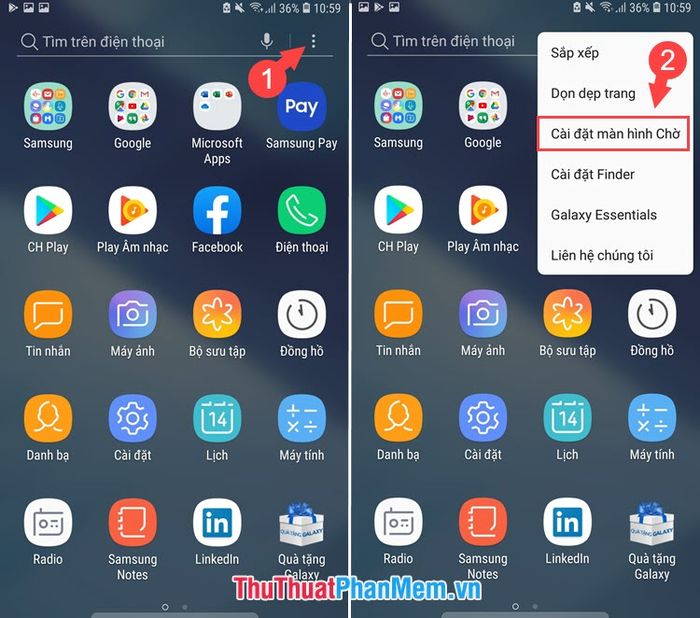
Bước 2: Chọn mục Ẩn ứng dụng (1), sau đó chọn ứng dụng bạn muốn ẩn. Trong ví dụ này, mình sẽ ẩn ứng dụng Facebook (2) và nhấn Lưu (3) để hoàn tất quá trình ẩn ứng dụng.
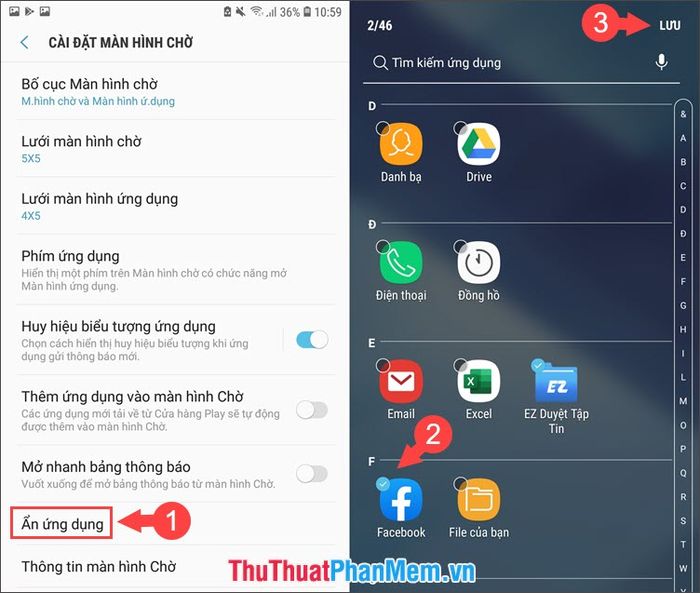
Sau khi hoàn thành, bạn quay lại màn hình chính để kiểm tra xem ứng dụng đã được ẩn thành công hay chưa.
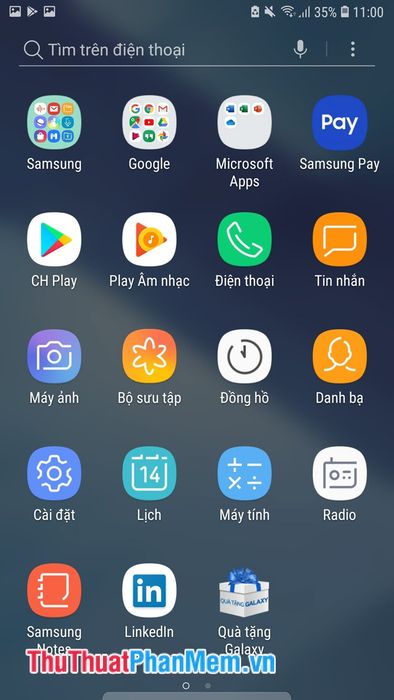
2. Cách ẩn ứng dụng trên các thiết bị sử dụng Android Launcher (Xiaomi, Huawei...)
Với các thiết bị sử dụng Android Launcher tùy biến, bạn có thể ẩn ứng dụng bằng cách sử dụng các ứng dụng như Nova Launcher hoặc Apex Launcher để thay đổi giao diện. Trong hướng dẫn này, mình sử dụng Apex Launcher. Bạn có thể tải Apex Launcher tại đây: https://play.google.com/store/apps/details?id=com.anddoes.launcher&hl=vi
Bước 1: Khi khởi động Apex Launcher lần đầu, ứng dụng sẽ yêu cầu bạn thiết lập giao diện. Bạn có thể bỏ qua bước này bằng cách nhấn Skip để phần mềm tự thiết lập mặc định.
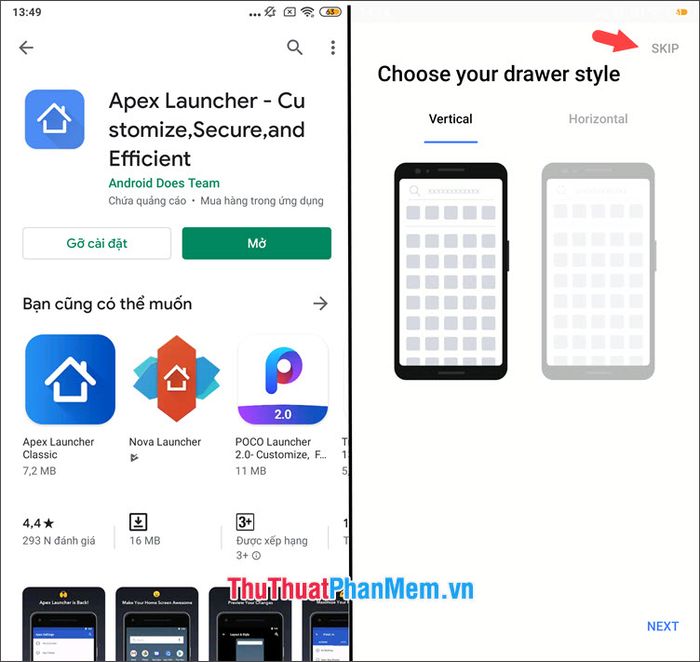
Bước 2: Ứng dụng sẽ hiển thị gợi ý nâng cấp lên bản Pro với nhiều tính năng ưu việt. Nếu không có nhu cầu, bạn nhấn Skip (1) để bỏ qua. Khi quá trình thiết lập hoàn tất với thông báo You are all set!, bạn nhấn HOMESCREEN (2) để trở về màn hình chính.
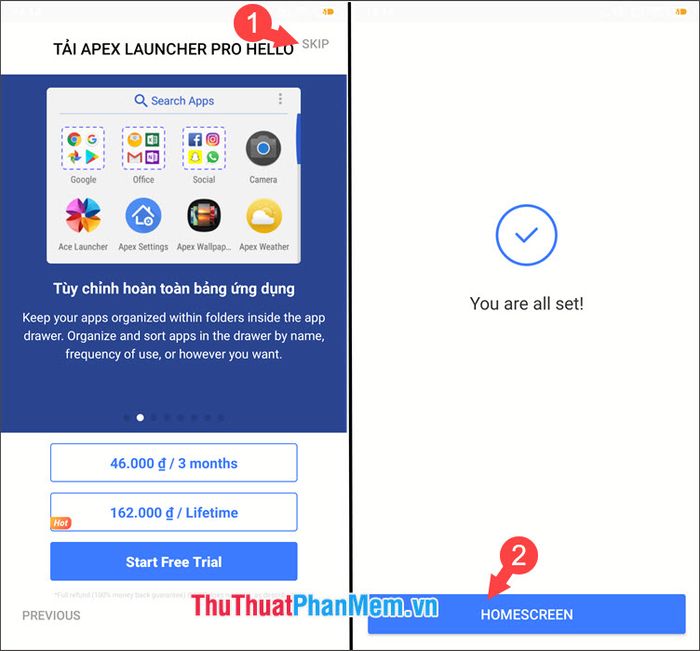
Bước 3: Sau khi trở về màn hình chính, Apex Launcher yêu cầu bạn thiết lập giao diện mặc định. Chọn Apex Launcher (1) => Nhớ lựa chọn của tôi (2). Tiếp theo, nhấn vào Cài đặt Apex (3) để mở menu thiết lập.
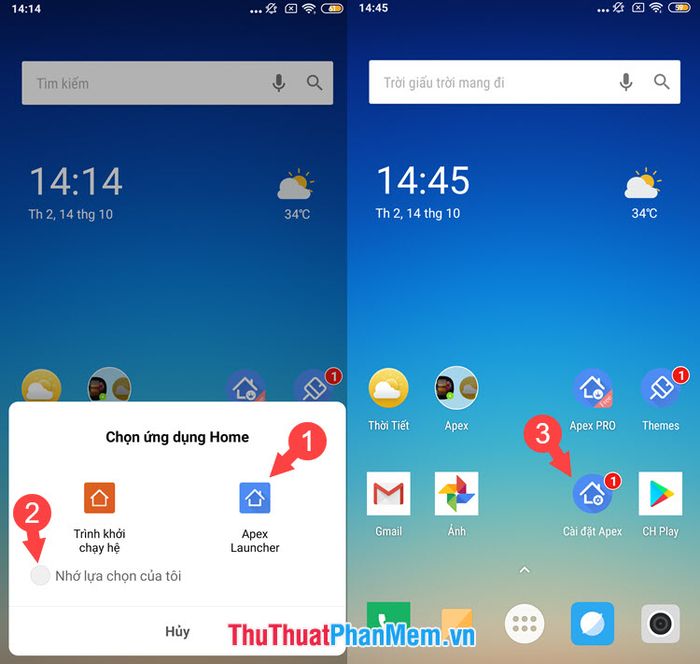
Bước 4: Trong menu cài đặt, chọn mục Hidden Apps (1) => Add hidden apps (2) để thêm ứng dụng bạn muốn ẩn.
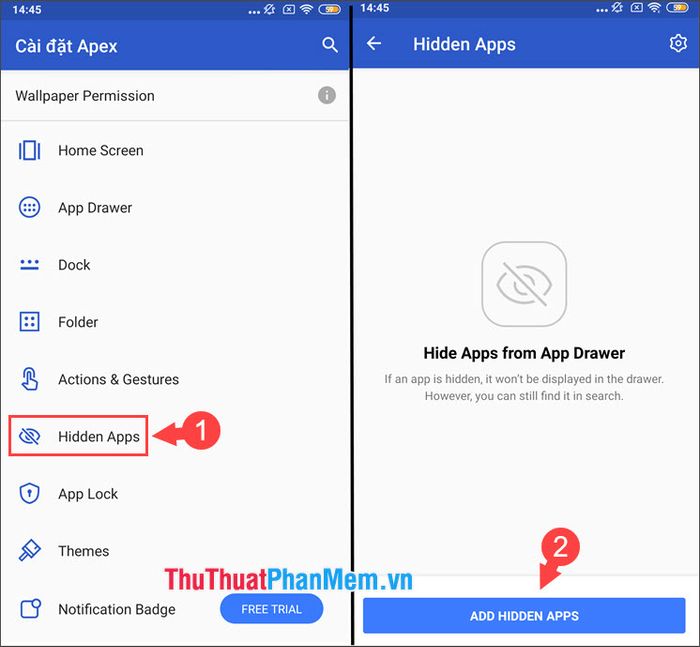
Bước 5: Chọn ứng dụng bạn muốn ẩn từ danh sách hiển thị. Trong ví dụ này, mình chọn ứng dụng Facebook (1). Sau đó, nhấn HIDE 1 APPS (2) để ẩn ứng dụng. Ứng dụng đã ẩn sẽ xuất hiện trong danh sách bên dưới. Nếu muốn hiển thị lại, bạn chỉ cần nhấn UNHIDE.
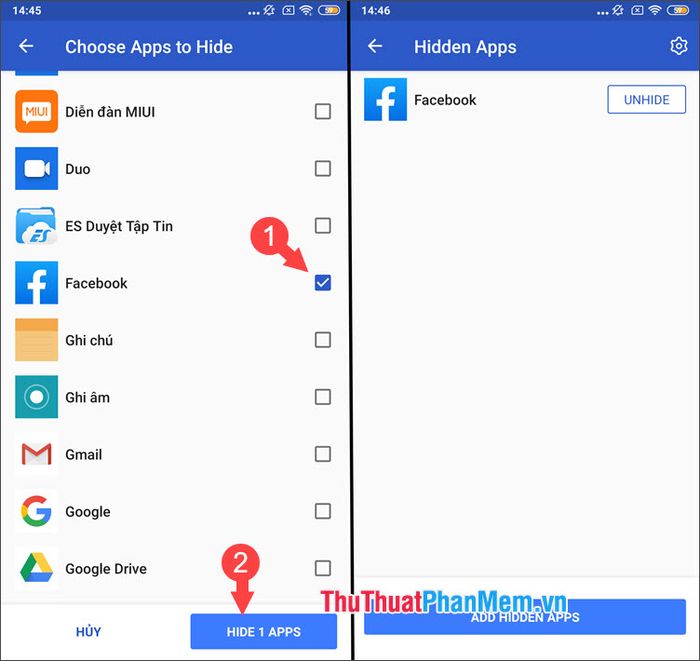
Với hướng dẫn chi tiết trên, bạn có thể dễ dàng ẩn các ứng dụng quan trọng trên điện thoại Android, đảm bảo thông tin cá nhân luôn được bảo mật tránh khỏi sự tò mò của người khác. Chúc bạn thực hiện thành công!
Có thể bạn quan tâm

Top 5 cửa hàng vải đẹp và giá hợp lý tại Đồng Tháp

Top 10 Nam nghệ sĩ Hàn Quốc sở hữu thân hình cuốn hút nhất

Top 12 Quán cà phê tuyệt đẹp tại phố Hoàng Cầu, Hà Nội

Top 10 Bài văn nghị luận sâu sắc về văn hóa ứng xử trong đời sống dành cho học sinh lớp 12

Top 10+ địa chỉ phân phối IQOS chính hãng tại Hà Nội - Đảm bảo chất lượng & uy tín


